「アプリの起動」&「フォルダを開く」という動作を、個別のパスワードで保護したり出来る『Lockdown Pro』のご紹介。
基本的な機能は「アプリを起動する」&「フォルダを開く」という動作にパスワードを設定することができる様になります。アプリを起動しようとしても、パスワードを知らなければ起動出来ない!という物!
もちろん、全てのアプリやフォルダに対しても可能ですし、好きなアプリ・フォルダだけパスワード保護することも出来ます。
また、アプリ・フォルダごとに別々のパスワードを設定することも可能! 更に、ホーム画面からアイコンを非表示にしてしまい、専用のランチャーから起動可能とする!といった機能も備わっています。
機能を制限した無料版『Lockdown Lite』と比べると、アプリ・フォルダごとに別々のパスワードを設定出来るなど、Pro版限定の複数機能が使用可能です。
詳細情報
Lockdown Pro
インストール
Searchタブより「Lockdown」と検索すると出てきます。似たような名前の物がいくつかありますので、今回の『Lockdown Pro』と間違わないように注意してください。
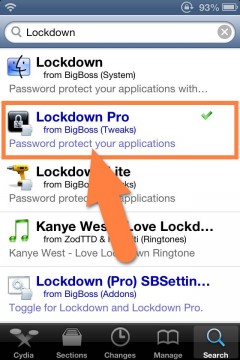
CydiaStoreより購入し、インストールを行ってください。詳しい購入方法は【超便利!有料脱獄アプリを買う!「Cydia Store」の使い方!】をご参考いただければと思います。
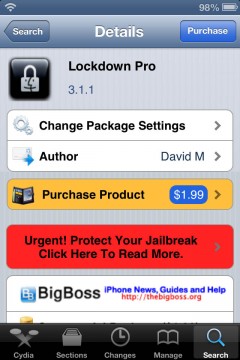
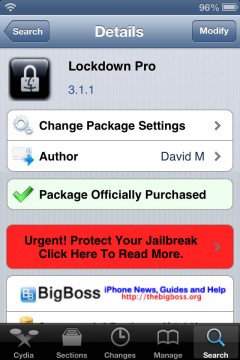
また、より詳しいインストール方法は下記記事をご覧ください。
【Cydia の 使い方! ~全部解説~ [JBApp]】
アプリ紹介
Lockdown Proを使用すると、「アプリの起動」と「フォルダを開く」に対してパスワードを設定して、保護することが可能となります。
パスワードを知らなければアプリの起動も、フォルダを開くことも出来ない!という事になります。
もちろん、保護するアプリ・フォルダは全てでも良いですし、自分で個別に選択することも可能。また、設定するパスワードも数字・英数字どちらでも大丈夫です。

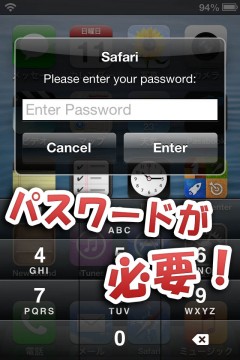
Pro版 専用機能
無料版の『Lockdown Lite』には備わっていない機能をいくつかご紹介。
まず、アプリ・フォルダごとに別々のパスワードが設定可能となっています。このアプリは「○○○」と言うパスワード、あのアプリは「▲▲▲」、そのアプリとフォルダは「■■■」で保護する。といった様な感じです。
他にも、ホーム画面からアプリを非表示にしてしまい、Activatorジェスチャーを使用して呼び出した専用のランチャーから起動出来る様にする機能も備わっています。
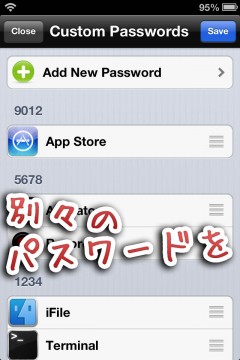
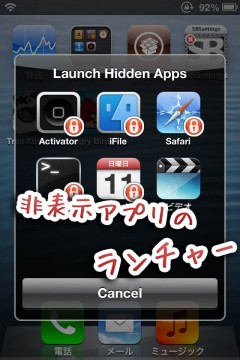
これら以外にも、ホーム画面のアイコン移動モード時にパスワード保護するアプリ・フォルダが選択出来るなど、細かな動作の設定や機能がいくつもPro版限定で使用可能です。
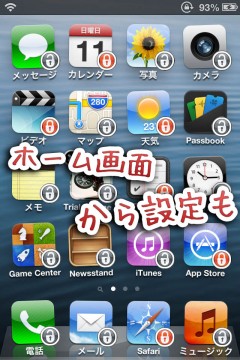
設定方法
各種設定を見ていきましょう。初回起動時と、設定項目に別けてご紹介。
設定アプリ内に追加される『Lockdown Pro』項目より行います。また、パスワード設定後はこの項目へのアクセスもパスワード保護されます。
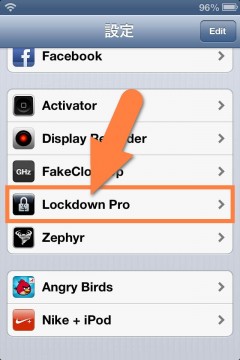
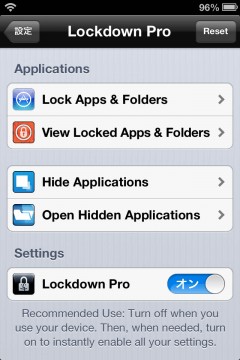
初回起動時の設定
設定項目を初めて開いた時にはパスワードの初期設定を行う必要があります。全て設定したら画面右上の『Save』ボタンで完了です。
『Numeric Password』をオンにすると数字パスワードに、オフにすると英数字パスワードになります。
『Safety Word』にはパスワードを忘れてしまった際に、パスワードを確認することが出来る言葉を入力しておきましょう。
『Password』には使用するパスワードを、『Confirm』には確認のために再度パスワードを入力してください。
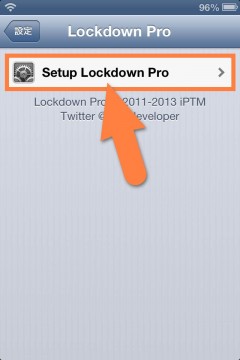
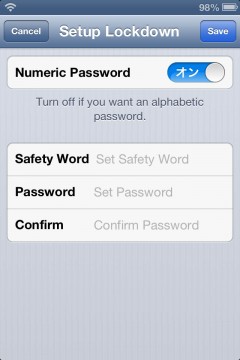
各設定項目
- 【 Applications(アプリ設定) 】
- 『Lock Apps & Folders』 : パスワード保護するアプリ・フォルダを選択します。アプリとフォルダの一覧が表示されますので、保護するアプリを選択して「Lock」してください。
『Locked Applications』 : パスワード保護しているアプリ・フォルダを確認&管理『Hide Applications』 : ホーム画面から非表示にしたいアプリを選択します。アプリ一覧が表示されますので、選択して「Hide」です。
『OpenHidden Applications』 : 非表示にしているアプリ一覧が表示され、ここからアプリを起動することが可能。 - 【 Settings(設定) 】
- 『Lockdown Pro』 : Lockdownの機能を有効にする
『Lock These Settings』 : 設定項目もパスワード保護する
『Enable on Phone Call』 : 受話時にもパスワードを要求する
『SpringBoard Fast Lock』 : アイコン移動モード時に、パスワード保護するためのアプリを設定可能に - 【 Other Settings(その他の設定) 】
- 『Lock Icon Placement』 : アイコン移動を行えなくする
『Lock App Deletion』 : アプリの削除を無効化『Delay Lock』 : 1度パスワードを入力すると、スリープするまで再入力不要に
『Hide Notifications』 : パスワード保護したアプリは通知バナーを表示しない
『Lock All Folder Apps』 : フォルダをパスワード保護する際に、中にあるアプリも全て保護する
『Launch Button』 : パスワード入力後、エンター操作が必要
『No Enter Button』 : 設定項目アクセス時のパスワード入力後 “エンター” が不要に - 【 Password Management(パスワード設定) 】
- 『Custom Passwords』 : アプリ・フォルダごとにパスワードを設定可能。Add New Passwordから新たなパスワードを追加し、そのパスワードを設定したいアプリをその項目へ移動してSaveです。
『Numeric Password』 : 数字パスワードを使用する
『Change Safety Word』 : パスワードを確認するための”言葉”を変更
『Change Password』 : パスワードを変更
『Forgot Password』 : パスワードを確認する
Activator連携
また、Activatorを使ったLockdown Pro機能のオンオフと、ランチャーの呼び出しが出来る様になっています。
『Lockdown Pro App Lauch』が非表示アプリのランチャー呼び出し、『Lockdown Pro On/Off』が機能のオンオフとなっています。これらをいつも通り設定アプリの『Activator』項目より好きなジェスチャーへ割り当ててください。
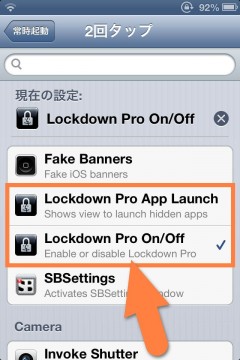

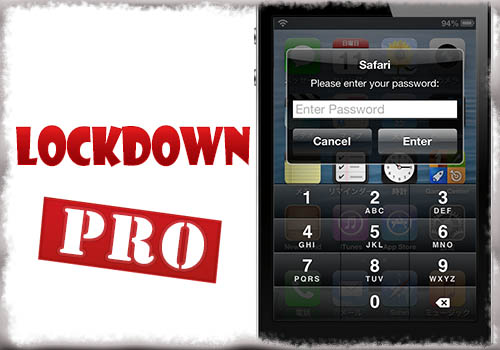
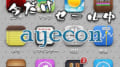

コメント
AppLocker とどっちが便利なのでしょうか?
AppLocker は設定したWIFI環境ではパスワード入力を省けます。
基本的な機能は一緒でも細かな機能が違ってくるので、自身が一番好みの機能を持っている方を使うのが確実かもしれませんね!
ロック解除のパスワードをメインにするか、
その先で更にロックさせるかで使い分けるのが吉ですよー♪
意外と自分のロック解除パス…他人にバレてるの気付いてますかー??
友人、同僚、案外覗かれてる事多いですよ!?w
どの脱獄アプリを使ってキャリアネームを消しているのですか?
CloakStatusを使用しています。
https://tools4hack.santalab.me/jbapp-jp-r-plus-cloakstatus.html
また、CleanStatusでも同じ事が可能なので、使いやすい方を選択してみると良いかと思います
https://tools4hack.santalab.me/us-nakedproductions-cleanstatus.html
これ時間ロックつけば買いですねー。
ActivatorのスケジュールとSBSのLockdownでいけないかな
JellyLock入れてるんですがロック画面からの起動だとパスワードが要求されません。
それだと意味有りませんので、アプリロッカーが良いと思います。
デザイン、設定などは気に入ってたんですが残念です。
方法有りますか⁇
Lockdown Proの機能をONにするときにはパスワード入力がなくてもいいですね。
OFFのときのみでいい気がします。
質問なんですが,セ-フモ-ドになったら非表示に設定したアプリは表示されてしまうんですか?
教えて下さい!!
基本的には、セーフモードではTweak系が動作出来ませんので、そうなってしまいます
iPhone6の簡易アクセス?が使えなくなります。
設定からオフにしてからオンにすると戻りますがまたパス入力画面を出すとホームボタン2回タップでも反応しなくなる。これってバグなんですかね?
それとも自分だけ?公式に言いたいけど、英語出来ない…^^;